NONMEM的安装 #
1. 安装源文件 #
开始之前,我们简单认识一下NONMEM安装文件夹里的一些内容。
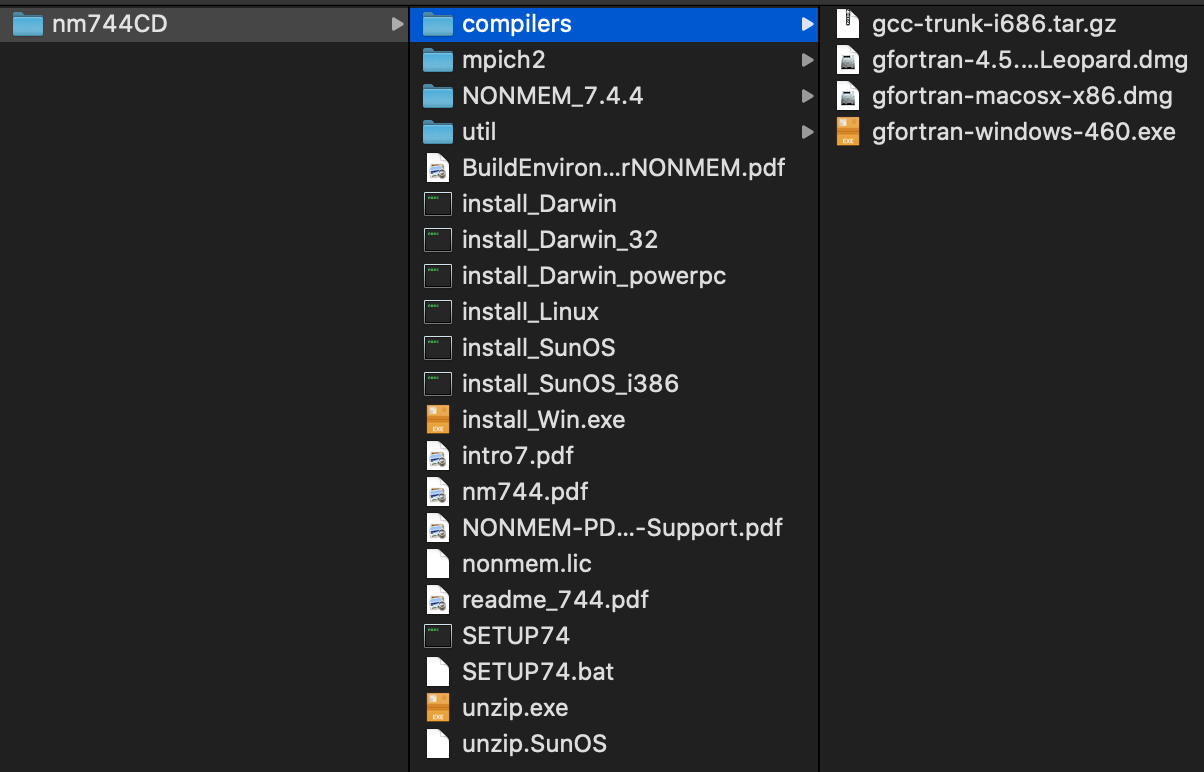
NONMEM7.4.4根目录nm744CD中的内容
根目录下有许多文件名以install开头的文件,这些是我们安装NONMEM时需要直接运行的程序,不同文件对应不同的操作系统,对Windows而言,我们需要运行的是SETUP74.bat,如果是macOS, 我们需要运行的是SETUP74。nonmem.lic是NONMEM的授权文件,即使用许可,建议在安装NONMEM前先将授权文件拷贝至安装文件根目录下。readme_XXX.pdf是官方的说明文档。剩下的文件或文件夹中,除了前面已经说过的compiler文件夹外,其余的我们可以暂时先不管。
2. 安装命令 #
下面你可以根据你所使用的系统参考相应的安装步骤。
第一步要做的还是打开cmd,这里建议启动cmd时右键选择“以管理员身份运行”。以管理身份打开cmd之后,首先需要进入NONMEM安装文件的根目录,假设NONMEM安装源文件根目录位于C盘的nm744文件夹下,则输入命令:
cd c:\nm744CD
如果安装源文件根目录在D盘nm文件夹下,则输入:
cd d:\nm
接下来输入命令:
SETUP74 c:\nm744CD e:\nm744 gfortran
这条命令由四部份组成,首先是SETUP74,它表示要运行SETUP74.bat这个文件;接下来c:\nm744CD表示来源路径,即NONMEM安装文件根目录的地址,根据实际情况决定;然后e:\nm744表示目标路径,即安装NONMEM的位置,可以根据需求自定义;gfortran定义将要使用的Fortran编译器命令。这个命令其实省略了很多其他选项,完整的命令除上述四部份之外还有其他的参数选项,但这里只针对一般情况,其余选项一般不需要指定,细节可以参考readme_XXX.pdf文档。
打开终端程序Terminal.app,首先需要进入NONMEM安装文件的根目录,假设NONMEM安装源文件根目录nm744CD位于用户Downloads文件夹下,输入命令:
cd ~/Downloads/nm744CD
可以根据安装源文件所在位置修改上述命令,例如安装源文件在桌面nm文件夹下,则输入:
cd ~/Desktop/nm
进入到NONMEM安装源文件根目录后,输入以下命令:
sudo /bin/bash SETUP74 ~/Downloads/nm744CD /opt/nm744 gfortran
此时系统会提示输入你的账户密码(就是你的用户开机密码),注意此时屏幕上不会显示你所输入的内容,正常输入后按enter确认即可。
macOS的安装命令相对复杂,sudo命令会将其后面所接的命令以管理员的身份运行,这个命令并非100%必需,但是保险起见,建议带着;/bin/bash的意思是运行在/bin目录下的bash这个程序,从而执行其后所指定的文件, 即SETUP74这个文件, SETUP74这个文件是NONMEM的安装程序脚本;接下来~/Downloads/nm744CD表示NONMEM安装文件根目录的地址,其中~表示当前用户的根目录,即/Users/你的用户名/;然后/opt/nm744表示想要将NONMEM安装的目标路径,可以根据需要修改;gfortran定义将要使用的Fortran编译器命令。这条命令省略了很多其他选项,细节可以参考readme_XXX.pdf文档。
安装过程如果遇到系统提示“install”不是来自Apple认证的开发者,这说明macOS的安全机制被触发了,此时你需要先关闭macOS“门禁”
执行成功后系统会提示类似下图的信息,最后一行的提示Continue (y/n)? [y],直接enter确认即可。之后的过程就比较简单了,大多时间是在等待以及根据提示的默认选项按enter。
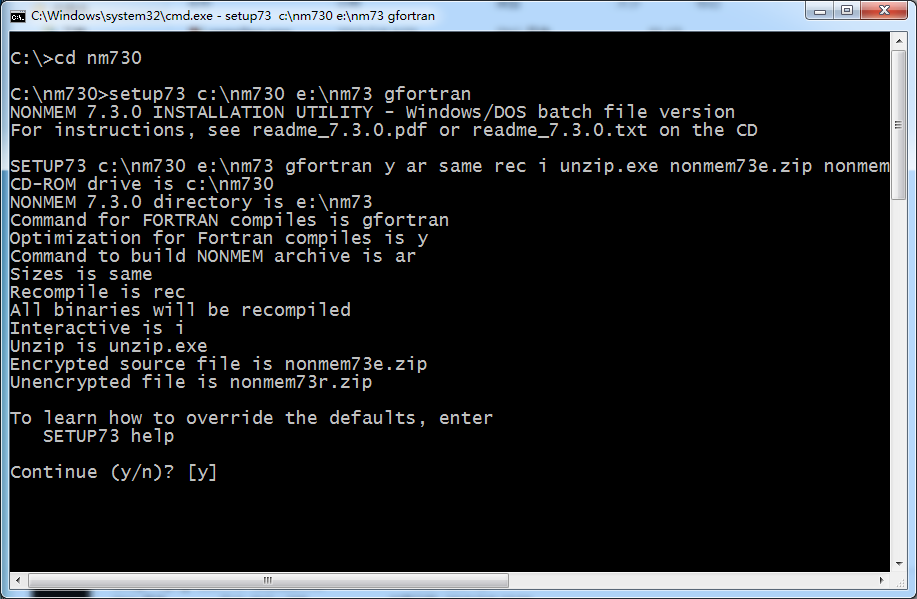
在进行到下图所示的一步时,在目标路径的根目录下可以找到progress.txt文件,这个文件里可以看到完成进度,每完成1%就在这个txt文件里写入一行。这一步是在编译源文件,比较花时间,这一步骤可以反映计算机CPU的性能。
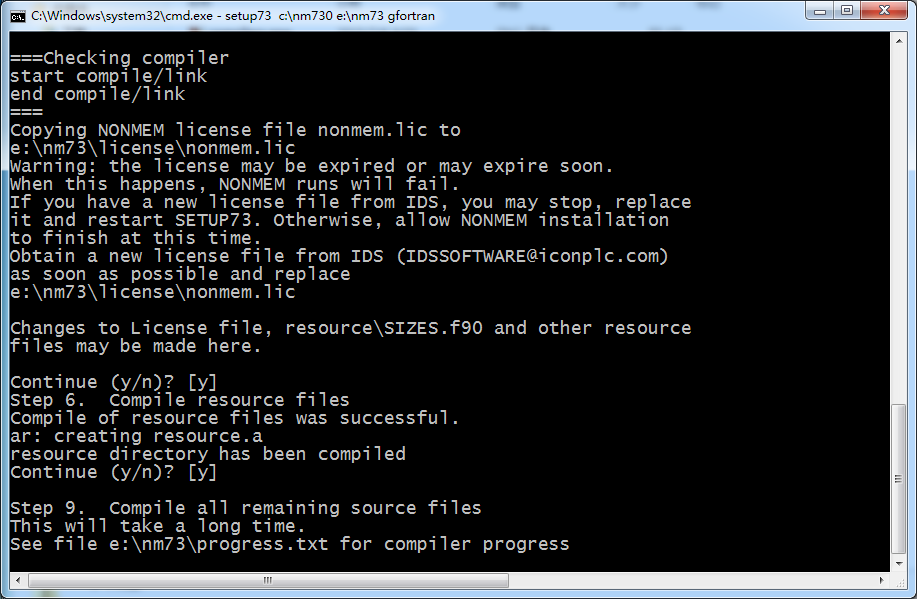
安装的最后一步是测试,会提示Do you want to test the installation?,建议输入y测试安装是否成功。如果安装成功它会提示让你比较两个目标函数值,我看到的这个数字一直以来都是104.561,我猜你大概也是。至此,NONMEM安装就完成了。